Efeito em fotos - Crie o efeito Vintage Glam no Photoshop
Publicado em: Efeitos em Fotos, TutoriaisNo tutorial de hoje você aprenderá a criar um efeito de colorização de maneiro simples e rápida. Sua fotos ficarão com um estilo "Glam Vintage". Ao som de Whispertown2000, vamos aos passos.
1 - Abra a imagem que você irá aplicar o efeito. Em seguida, pressione CTRL+J para duplicar a camada.
Na camada duplicada, altere o Blend Mode para Overlay ( Sobrepor).
2 - Crie uma nova camada e preencha com a cor #0054a6 ( Azul ). Altere o Blend Mode desta camada para Exclusion (Exclusão) e diminua a opacidade para 40%.
Sua imagem ficará como mostrado abaixo:
3 - Crie uma nova camada e preencha com a cor #f6989d ( Rosa ou Salmon ). Altere o Blend Mode desta camada para Overlay ( Sobrepor ) e diminua a opacidade para 53%.
Sua imagem ficará como mostrado abaixo:
4 - Vamos criar uma "Vinheta" suave. Crie uma nova camada e em seguida pressione as teclas CTRL+ A para selecionar a camada e vá em: Edit/Stroke ( Editar/Traçar). Configure em 80px e escolha a cor Preta. Clique em OK.
Vá em: Filter/Blur/Gaussian Blur ( Filtros/Desfoque/Desfoque Gaussiano ) e configure com o valor de 100,0px. Clique em OK.
5 - Vamos finalizar criando uma borda. Crie uma nova camada e em seguida vá em: Edit/Stroke ( Editar/Traçar). Configure em 80px e escolha a cor #f4eed5. Clique em OK.
Resultado Final:
Veja também;
- Blend Modes - Usando modos de mesclagem
- Criando um tom Sepia em suas fotos
- Efeito em fotografias : Film Photo Effect
- Restaurando cores de uma fotografia
Participe deixando seu comentário, dúvida ou sugestão. Lembre-se: Sua participação é muito importante para o blog e para todos os leitores que acessam o Canal Adobe Photoshop.






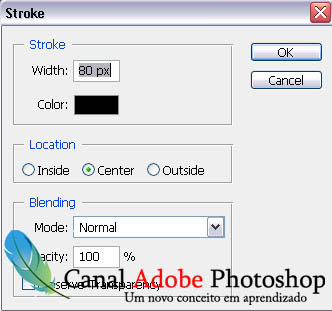




embora o pap esteja bem claro, estou tendo um problema no passo 4; Quando tento usar o stroke após ter criado uma nova layers, ele não e´aplicado; tenho a mensagem que não há nada 'to stroke'...e o mesmo acontece quando eu tento usar aplicar o filtro blur nessa layer... percebo que há algo de errado nela, pq se eu tento aplicar isso em outra layer da certo...
o que provavelmente eu estou esquecendo de fazer?? segui tão direitinho,não era pra ter esse probleminha...
se puder responder , agradeço muito.
Brigadão!
Olá Cris, por uma falha não coloquei que a camada tem que estar selecionada CTRL+A. Inclusive já editei o passo 4. Depois que selecionar, dará certo.
Obrigado pela dica e comentário.
abraços
Postar um comentário
- Todos os comentários passam pelo sistema de moderação antes de serem exibidos.
- Comente com o OpenID ou com o nome/url do Blog, assim, poderei retribuir a visita.
- Se você escreveu ou encontrou um artigo interessante e que seja relacionado ao post, o link para esse artigo no comentário é bem vindo.
- Pedidos de parcerias, somente por e-mail.
- Dúvidas que não forem relacionadas ao post, somente por e-mail.
- Comentários que não tenham nada a ver com o post e com links definidos como SPAM serão rejeitados IMEDIATAMENTE.
- Se você deseja divulgar seu site ou blog, entre em contato por e-mail solicitando um orçamento.
Agradecemos a visita e o seu comentário no Canal Adobe Photoshop